学会ポスター作成のヒント(PowerPoint)
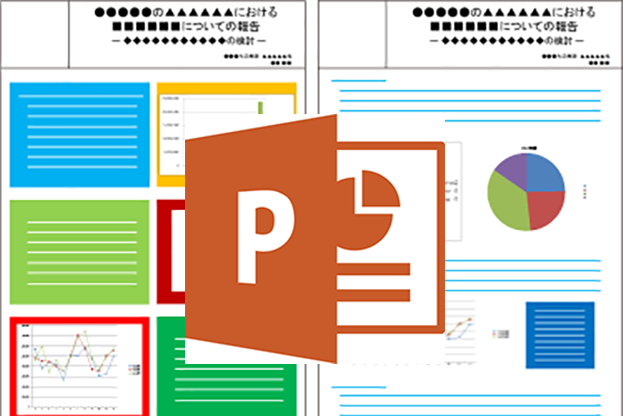
学会ポスターとは、学会会場で研究内容を発表するためのものです。
スライド発表と違い、多くの人が同時に発表でき、またポスターを前にしての口頭質疑は相互に有益な場となるため、ポスター発表(ポスターセッション)は学会での重要な行事となっています。
しかしこの学会発表用のポスターをはじめて作らないといけなくなった時、わからないことが多いと思います。
当社のサービスは、お送りいただいた原稿データから実際にポスターに印刷して仕上げることですが、原稿データの作り方に関してこれまで多くのご質問をいただいてきました。それらのご質問を元に、学会ポスター用の原稿作成で特にわかりにくい点に関しての解決のヒントをご紹介させていただきます。
※学会ポスター印刷のご入稿データで最も多い、またおすすめでもあるパワーポイントでの作り方を中心にご説明させていただきます。
目 次
学会ポスターのサイズ
学会発表用ポスターのサイズをいくつで作るか?まずここからわからないことが良くあります。学会のホームページでも、たとえば下記のように簡単な文章と簡単な図で示されている場合がほとんどで、ここから読み取らないといけません。

最近でこそ学会発表では大判の1枚刷りポスターが大半になりましたが、もともとは、会場に用意された掲示用のボードにA3サイズ程度に印刷したものを何枚か並べて貼っていましたし、現在でもそのようにして発表される方もたくさんいらっしゃいます。
そのため上の例のポスター規定でも、ポスターを貼るための掲示板のサイズ「縦180cm×横90cm」が示されています。つまりこの掲示板に収まるサイズのポスターを作って貼ってくださいということです。
あと注意として、上部に事務局が番号を貼るスペースを左端に20cm×20cm開けておくこと、またその右側に20cm×70cmのサイズで演題と発表者情報を記載してください、ということです。
では実際にポスターをどのくらいの大きさで作ればいいかというと、次の2通りの方法があります。
●「演題部分」と「本文部分」を分けて印刷する場合
発表内容がシンプルにまとめてあり、本文部分は掲示スペースよりも少し小さいサイズで作成されたい時など、演題部分と本文部分をわけて作成する場合があります
その場合は、演題部分は規定通り「縦20cm×横70cm」で作り、残りのボードスペースの「縦160×横90cm」内で本文部分を作れば良いとなります。
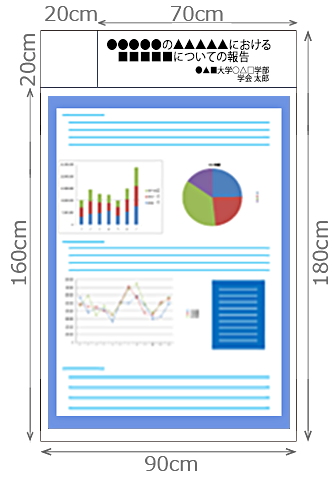
●「演題部分」と「本文部分」を合わせて1枚で印刷する場合
この場合は、演題部+本文部合わせた「横90cm」で縦は~180cmまでのスペースに入る1枚のポスターを作ることになります。
ポスター原稿の左上には演題番号部分の20cm×20cmにのスペースを確保し、演題部分も規定通りに20cm×横70cmで原稿内に記載します。
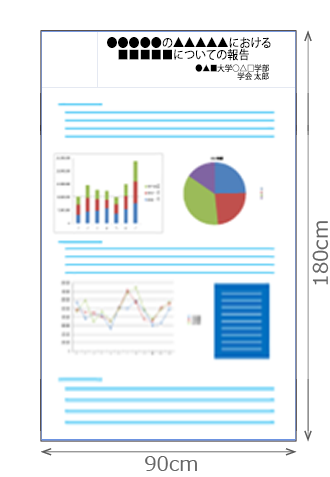
※発表会場で、自分の掲示ボードに事務局が準備した20cm×20cmの演題番号がすでに貼られていた場合は、これを一旦はがして、自分のポスターを貼った後に、ポスターの左上に貼りなおします。
●海外の学会発表では?
要項には掲示ボードサイズやポスターサイズがセンチ(cm)でなく、フィート(feet)やインチ(inch)で記されている場合もあります。また日本の学会の場合はほとんどが縦長形のポスターですが、海外の学会の場合は横長形の場合も多くあるので気をつけましょう。
たとえば次のようなポスター規定の場合はどうでしょうか。
Instructions for Poster Presenters
Each presenter is assigned a poster bulletin board that is 4 ft (48in/122 cm) tall by 8 ft (96in/244 cm) wide. The poster should be sized to fit within these dimensions.
この規定では、発表者に与えられる掲示ボードは高さ4フィート(48インチ/122センチ)×横幅8フィート(96インチ/244cm)の横長形で、ポスターはこの盤面サイズ内に収まるサイズで作ってくださいということですね。(参考 1フィート:30.48cm 1インチ:2.54cm)
イメージとしてはこんな感じでしょうか。

※ 国内ではポスターの掲示ボードは90cm×180cmなどが多いのですが、海外では120cm×240cmなどのかなり大きな掲示ボードもよく使用されます。ちなみに当サイビッグネットではポスター印刷の出力最大寸法は短辺120cm × 長辺300cmまで対応いたしますので、海外での学会発表用のポスターの印刷に是非ご活用ください。
※Googleの画像検索で過去にその学会発表でほかの方がどういうポスターを作って、どう掲示されているかを見ることができ大変参考になります。[画像]検索で「学会名+poster session」と入れればOKです。
- 国内の学会の場合は検索キーワードで「学会名 + ポスター発表」
☆ブログ内関連 海外の学会ではじめてのポスター発表
パワーポイントのページ設定
学会ポスターの原稿を作成する時、パワーポイントでまずページ(スライド)サイズを設定します。しかし、パワーポイントではページ設定は幅、高さとも最大で142.22cmまでしか設定することができません。
この設定可能な最大値142.22cmを超える先程の例の「90cm×180cm」のポスターの原稿を作る時はどうしたらよいでしょうか?
この場合は、縦横比率が同じ縮小サイズでページを設定します。
たとえば仕上がりサイズが「90cm×180cm」(横:縦 1:2)の場合、 パワーポイントのページ設定は縮小同比率(横:縦 1:2)の「70cm×140cm」に設定します。
※縮小サイズで作成したパワーポイントデータを当社学会ポスター印刷のサイビッグネットへお送りいただければ「90cm×180cm」に拡大印刷してポスターを仕上げます。
※ページ(スライド)サイズの設定は、Windowsでは [デザイン > スライドのサイズ > ユーザー設定] で、Macでは [ファイル > ページ設定] で設定します。
(Windowsの場合)
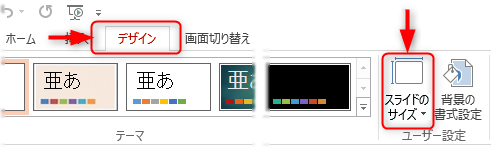
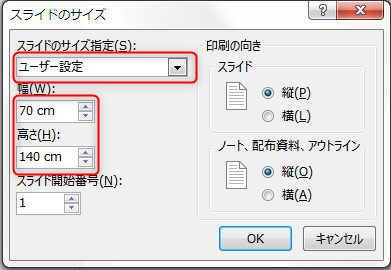
※パワーポイントのページ設定に関しては、本サイトの方で詳しく説明しています。
また学会ポスター用の各種サイズに設定済のテンプレートもご準備していますので是非ご利用ください。
☆本サイト 【学会ポスター作成用のテンプレートはこちら】
※Mac用のアプリ Keynoteで作成される方は Keynoteでポスター作成 もお読みください。
学会ポスターのレイアウト
パワーポイントでの学会ポスターのレイアウトでは2つのパターンがあります。ひとつはまずスライド8枚~15枚に発表内容をまとめて、次にこのスライドをポスターサイズ大のページに2列4段や3列5段などに配置して1枚にまとめるスライド配列型。もうひとつはポスターサイズ大のページに図や表や写真に文章を自由な位置、自由なサイズでレイアウトするフリーレイアウト型です。
● スライド配列型
スライド発表の時のように、まずスライド何枚かに分けて発表内容をまとめます。
※この時にページ(スライド)サイズが初期設定の「ワイド画面 縦横比16:9」のまま作成するとかなり横に長いスライドになります。初期設定のサイズを「標準(4:3)」やユーザー設定でA4サイズやA3サイズに設定変更してからスライドを作成しましょう。
次に新規にポスターサイズ大のページを作成します。そこへ事前に作成した各スライドを一旦個別に書き出し、これをポスターサイズ大ページに順に配置、整列させポスター原稿を完成させます。
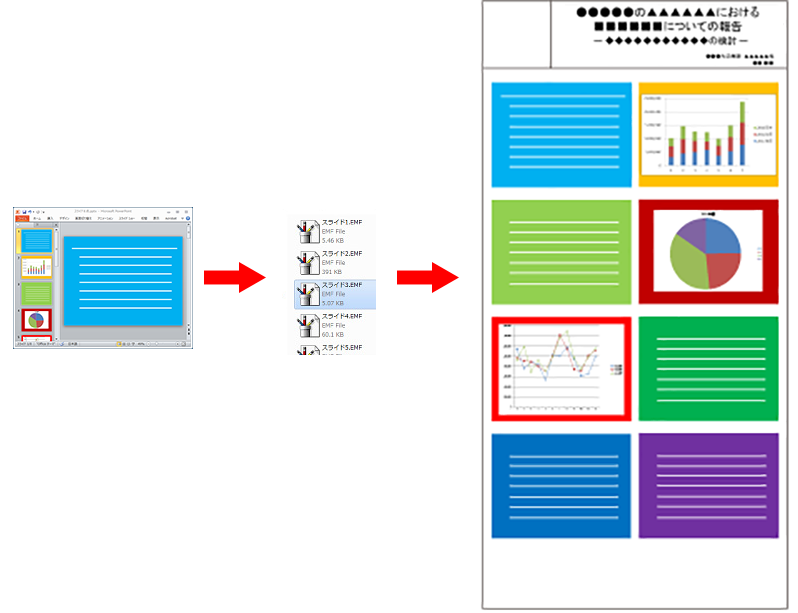
※スライド配列方法の詳しい説明について本サイトの 複数スライドを1枚にまとめる をご参照ください。
※演題部はテキストボックス(挿入 >テキストボックス)を使って入力します。
● フリーレイアウト型
ポスター内で使用する図や表や写真を事前に準備しておきます。
まずポスターサイズ大の新規白紙ページ作成します。ここへ事前に準備した図や表や写真を配置しレイアウトします。EXCELで作成したグラフはパワーポイントに直接コピーペーストで配置できます。文章はテキストボックス(挿入 >テキストボックス)を使って入力します。
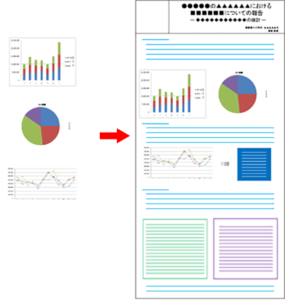
フリーレイアウト型の場合は、スライド配列型のレイアウトと違い、写真や図表も自由なサイズで自由な位置にレイアウトでき、工夫しだいでわかりやすく見栄えのするポスターを作ることができます。しかしレイアウトの自由度が高いだけにスライドを並べるだけのスライド配列形に比べ難易度は高いものになります。最近では学会ポスターのデザインに関する役立つ情報がネットでていますのでgoogleで[ 学会ポスター デザイン ]で検索してみてください。
利益相反(COI)開示
学会のポスター規定に「利益相反(COI)開示」の項目がある場合があります。
それぞれの学会のサイトに例が示されていますので、その内容を指定された場所に記載しましょう。
※ポスター発表用の例だけでなく、口演(スライド発表)用の例も示されている場合もありますので取り違えないようにしましょう。
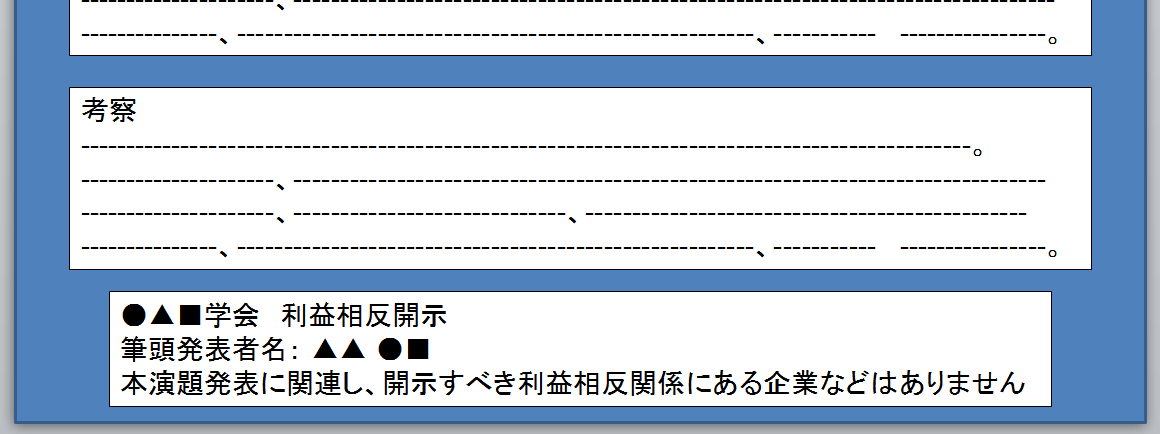
フォント(書体)のサイズと種類
● フォントサイズ
学会のポスター規定によく「文字は1~2m程度離れても読みやすい大きさで作成してください」と書かれていますが、具体的にはどれくらいの大きさの文字にしたらよいのでしょうか?
学会発表ポスターに求められる視認性と可読性を満たす文字の大きさの目安としては下記となります。
- タイトル : 70~90pt (氏名・所属 : 48~54pt)
- 小見出し : 60~70pt
- 本文 : 32~40pt
ポイントだと実際の大きさがわかりにくいのですが、1pt(ポイント)=0.35mmなので、文字が1cm角=約30pt、2cm角=約60pt 、3cm角=約88pt 程度となります。

タイトル、小見出しは良いとして、本文の文字がこんなに大きかったらとても文章が入りきれないということもあると思いますが、その場合はできるだけ文章を簡潔に削ぎ落とし量を減らす工夫が必要になります。
※ページを縮小設定している場合のフォントのサイズは?
またパワーポイントでの作成の場合、気をつけないといけないのがポスター作成用のページサイズを縮小設定している場合です。
たとえば、仕上がりサイズが「90cm×180cm」の時、パワーポイントのページ設定最大値の142.2cmより大きいため、原稿作成ページを「70cm×140cm」などに縮小して設定している場合です。
この場合「90cm×180cm」→「70cm×140cm」の縮小率は77.8%となりますので、原稿作成時はフォントのサイズを、仕上がり時の77.8%で設定する必要があります。
例)ポスター「90cm×180cm」→原稿「70cm×140cm」で縮小率77.8% の場合
タイトル 80pt 77.8% → 62pt に設定
小見出し 60pt 77.8% → 46pt に設定
本文 32pt 77.8% → 25pt に設定
この設定で「90cm×180cm」に当社サイビッグネットで拡大印刷した時に、タイトル80pt、小見出し60pt、本文32ptになります。
● フォントの種類
使われているフォント(書体)によってポスターが与える印象はかなり変わりますが、学会発表ポスターにはどんなフォントを使うのが良いのでしょうか?
日本語フォントの種類は、文字を構成する線が同じ太さのゴシック体と、文字を構成する線に強弱があり細いところと太いところのある明朝体の2つに大きく分けられます。英文フォントでも同じ分け方ではサンセリフ体とセリフ体になります。
では学会発表ポスターに求められる視認性と可読性で優れているのはどちらでしょうか?
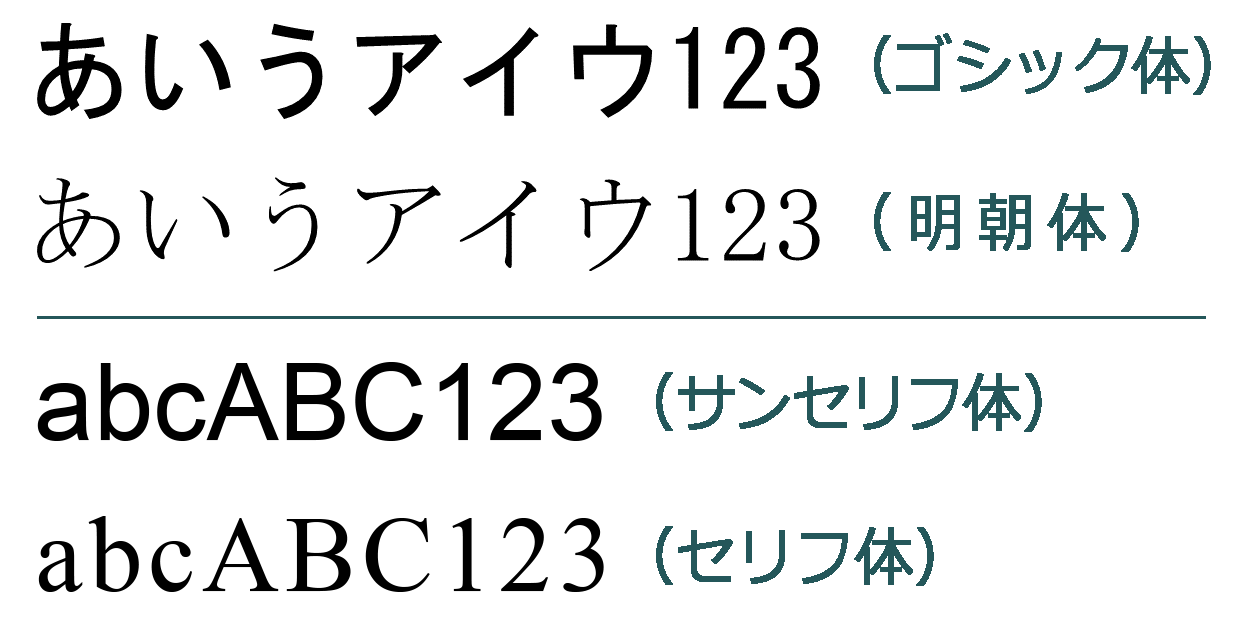
ご覧いただけばわかる通り、ポスターで使用するような大きなサイズの文字で、文章量が少ないものの場合は、日本語フォントではゴシック体、英文フォントではサンセリフ体が視認性と可読性で優れています。学会発表ポスターでもこれらを使用して作成するのが無難です。
またゴシック体とサンセリフ体にもたくさんの種類がありますが、どのフォントを使用するのが良いのでしょうか?
これは作成される方のシステムのフォント環境にもよりますが、学会発表ポスター作成ではお勧めのフォントは下記となります。
● 日本語ゴシック体
- メイリオ
- MSPゴシック
- 游ゴシック
- HGS創英角ゴシックUB(Winのみ)
- ヒラギノ角ゴシック(Macのみ)
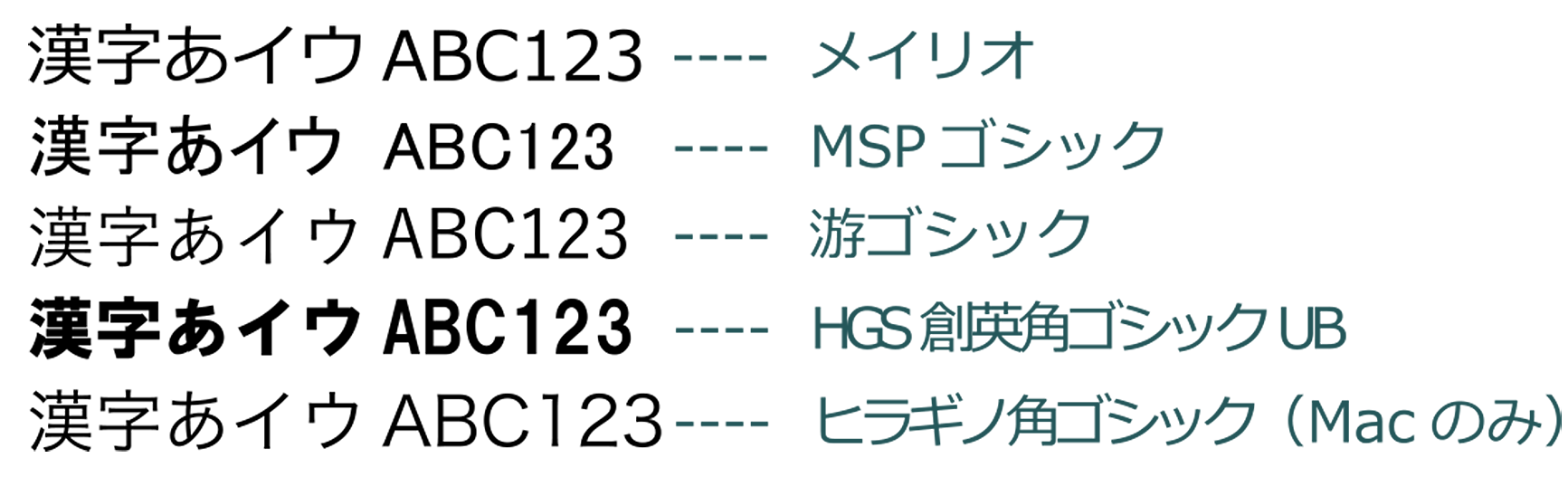
● 英文サンセリフ体
- Arial
- Segoe UI
- Calibri
- Helvetica(Macのみ)
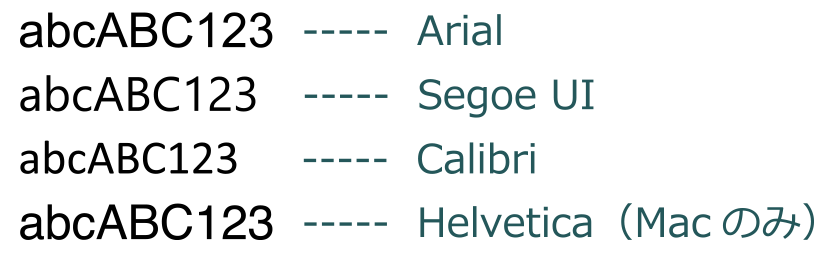
※ポスターをレイアウトする時、できるだけ少ないフォントの種類で作成した方が全体的な統一感、洗練された感じを出すことができます。
※ポスター発表では、ゴシック体(サンセリフ体)の使用をお勧めしましたが、本文などでフォントサイズが小さく文章量がかなりあり、近づいて読んでもらうことを想定している場合などは、ゴシック体(サンセリフ体)より明朝体(セリフ体)の方が可読性が良く適している場合もあります。ポスター作成で明朝体(セリフ体)を使われる時は、日本語明朝体では「MSP明朝」「游明朝」「ヒラギノ明朝(Mac)」が、英文セリフ体では「Times New Roman」「Times(Mac)」などがお勧めです。
入稿前の確認
パソコンで原稿を作成した時、実際の印刷ではどうなるか気になります。
ポスターの仕上がりで画像は粗くならないか、文字の大きさは適切か、そして誤字や脱字はないだろうか…,etc.
入稿前にこれらを簡単に確認できる方法はないでしょうか?
● モニター表示で実寸程度まで拡大してみる
パワーポイントのズーム表示でポスター仕上がりサイズ大まで拡大して、気になる箇所を確認してみましょう。
全体表示ではわからない、オブジェクトの配置のずれなども拡大表示するとわかります。
ズーム表示はパワーポイントの画面の右下の角にあるズーム表示でできるだけ拡大表示して細部を確認しましょう。
※スライダーを右へ動かすか、(+)をクリックすると画面が拡大されます。
※拡大表示したいオブジェクトを選択した状態でズームを動かすと、選択したオブジェクトを中心に拡大表示されます。
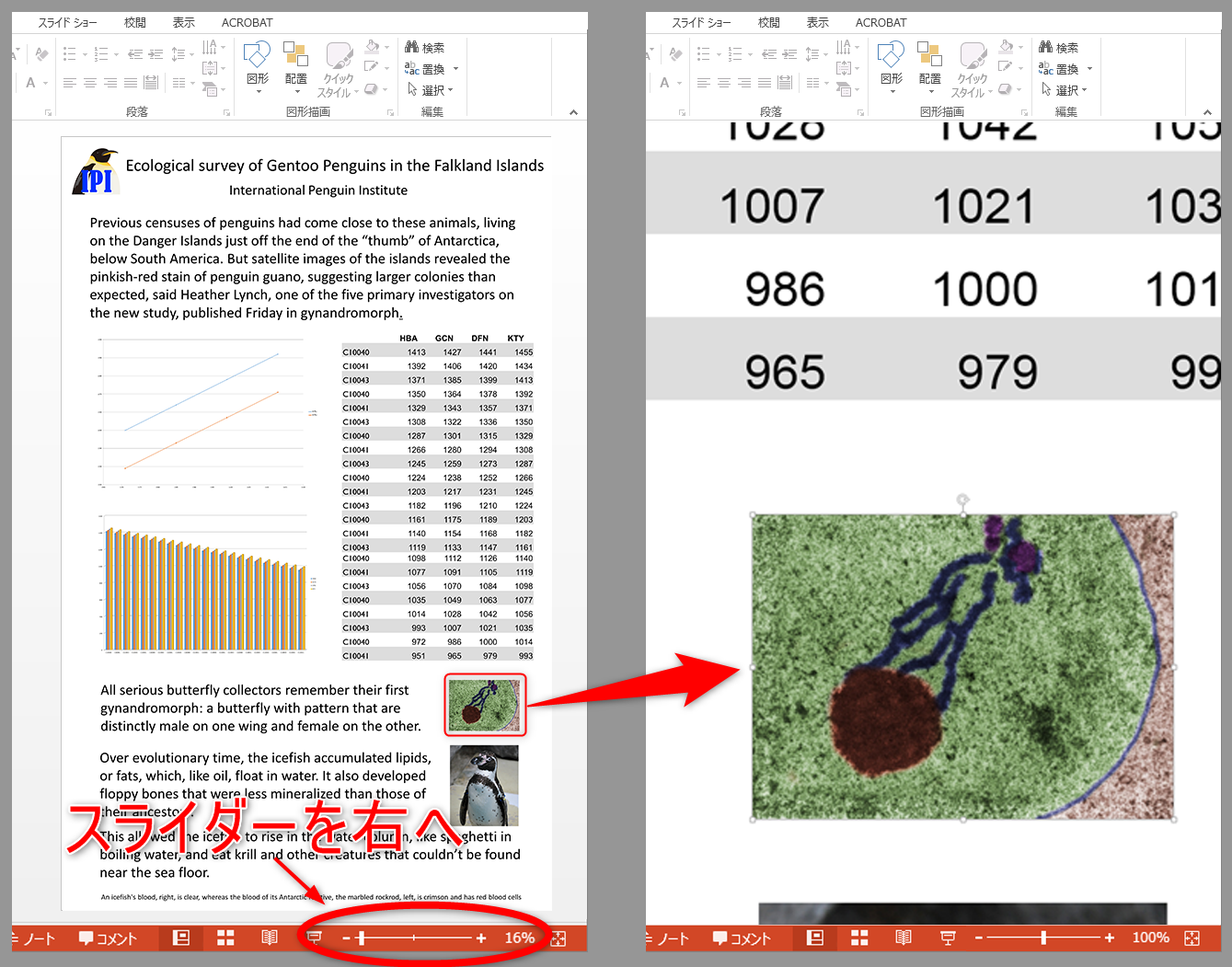
※原稿データをポスターの仕上がりサイズで作成している場合、ズーム表示100%程度まで拡大してみましょう。
※原稿を仕上がりサイズより縮小して作成している場合は実寸表示にするには100%拡大では足りません。
たとえばポスターの仕上がり「90cm×180cm」⇒原稿は縮小の「70cm×140cm」で作っている場合、仕上がりサイズ大に表示するには、横幅で計算すると「90cm ÷ 70cm × 100」で約130%ということがわかりますので、モニター表示も130%程度まで拡大して確認しましょう。
● PDF形式で書き出して確認する
パワーポイントで完成した原稿は、入稿前にPDF形式に書き出してもう一度チェックしてみましょう。
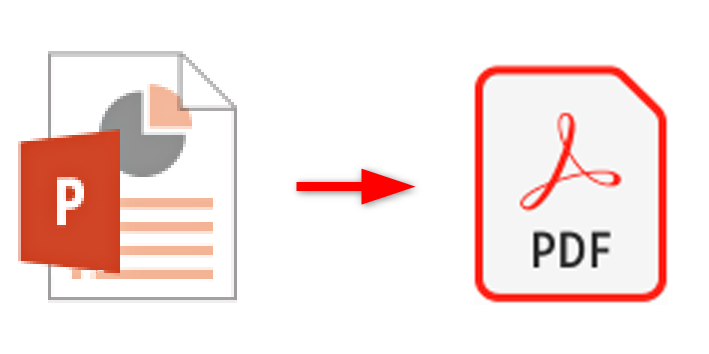
PDFデータに書き出すと、パワーポイントの画面で見ている時と少し見え方が変わり、いままで気がつかなかったレイアウトのずれや、誤字脱字なども目につくようになります。
(1)パワーポイント ファイル>名前を付けて保存>ファイルの種類:PDF
(2)書き出したPDFデータをダブルクリックして開く。
● 他の人に見てもらう
自分で原稿を作成するとだんだん客観的に見ることができなくなってきます。そのため一度は他の人に原稿を見てもらい感想をもらったり、細部のチェックをお願いしましょう。
※他の人にパワーポイント原稿を渡して確認してもらう場合は、OSが同じ(Windows/Mac)、パワーポイントのバージョンが同じでないと、開いた時に差異がでる場合があるので注意しましょう。
※もしOSやバージョンが異なる場合は、先程の手順でPDFに書き出したものを渡して確認してもらいましょう。
● データの保存 / バージョンの確認
完成したデータは、標準のファイル保存形式 [PowerPointプレゼンテーション形式 (.pptx)] で保存してください。
また合わせてPDF形式でも保存いただき、パワーポイントデータとPDFデータ両方をご入稿いただくと、当方での検証に役立ちます。
当社ではご注文時にパワーポイントのバージョンをご連絡いただきます。違うバージョンで開くと不具合が生じる場合が多いからです。バージョンがわからない場合は、こちらの確認方法でご確認いただき書き留めておいてください。
お問い合わせ
学会ポスターの作り方に関してご質問がございましたら、お気軽にこちらのフォームよりお問い合わせください。
おわりに - オンライン学会 と ハイブリッド学会 –
2020年、新型コロナウイルス感染症(COVID-19)の拡大を受け、多くの学会は中止・延期を余儀なくされましたが、それと並行してオンライン化が一気に進み、バーチャルオンリーでの「オンライン学会」が開催されるようになりました。オンライン学会は「接触を避け感染症拡大を防げる」こと以外にも、参加するための移動の距離・時間・コストが抑えられることから容易に参加できるという大きなメリットがありましたが、会場開催の学会に比べて参加者同士の新たなネットワークが築きにくいことや、実技を伴う講座の実施が難しい等のデメリットもあったことから、2021年以降は感染状況に応じて徐々にオンライン参加と会場参加のどちらかを選べるハイブリット開催が増えています。COVID-19は新たな変異株が次々に発見されるなど未だ収束が見えない状況ですが、国内においては会場で対面のコミュニケーションができる機会が戻りつつあることに喜びを感じてらっしゃる方も多いのではないでしょうか。
学会ポスターを作成し発表される皆様、初めて学会参加される方はもちろんのこと久しぶりに会場参加される方におきましても、学会会場ならではの緊張感・臨場感にて「学会を体感」していただき、発表がご成功されますことを心よりお祈り申し上げます。
サイビッグネットでは
大抵の印刷業者の場合、出来上がった原稿データを印刷業者に入稿すると、印刷可能なデータであればただちに印刷工程に進行しますが、学会ポスター印刷のサイビッグネットでは、必ずお客様にご確認・ご了承をいだいてから印刷を進行いたします。熟練したスタッフに安心しておまかせください。
- ご入稿いただいた原稿データを問題がないかチェックします。
- お客様へ仕上がりイメージを添付したご確認のメールをお送りいたします。
- 当社からのメールをご確認いただき、問題がない場合は了承メールをご返信いただきます。(修正されたデータを再入稿いただいても大丈夫です)
- 了承メール受領後、印刷を進行し、発送いたします。
— 各ポスターサイズ用に設定したテンプレートをご提供しています —
















